WordPressRSSフィードを改善するための10のヒント
公開: 2021-12-08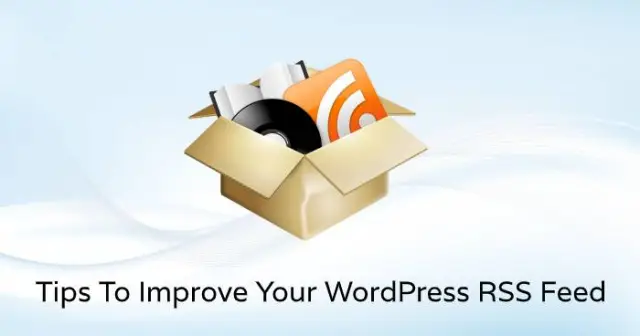
サブスクリプションベースのWebサイトの場合、RSSフィードは、サイトのビューを増やすための最も一般的な方法です。 多くの初心者やアマチュアは、WordPressRSSフィードを改善する方法を知りません。 したがって、この短い読み物には、学習と参照の目的ですべてが含まれています。
記事全体を要約に置き換える
ユーザーはフィードリーダーで記事全体を読むことができます。 これは、コンバージョン率、ページビュー、および広告収入に大きく影響します。
時々、視聴者にサイトを訪問することを強制的に要求する要約を表示することを意図しているのは出版社です。
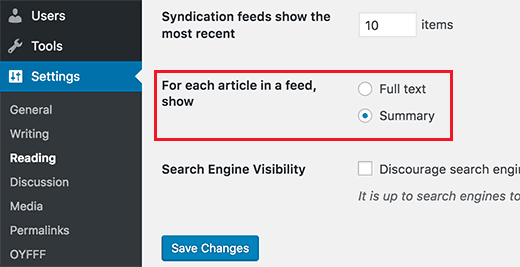
WordPressは、 WordPressRSSフィードを改善できる組み込みソリューションをユーザーに提供します。 WordPress管理者の[設定]メニューから閲覧ページにアクセスします。
ここで、「フィードショーの記事ごとに」というオプションを選択します。 次のステップでは、[概要]オプションをクリックしてから、設定を保存するために[変更を保存]ボタンを選択します。
ユーザーは、同じ設定オプションページから表示する投稿の数を制御することもできます。
注目の画像を含める
デフォルトでは、投稿の注目画像はWordPressによるRSSフィードに追加されません。 外部またはサードパーティのフィードリーダープラグインを使用している場合は、それを実行する可能性がありますが、チェックする必要があります。
この仕事をする最適化されたプラグインを使用していない場合は、同じようにコーディングする必要があります。 サイト固有のプラグインまたはテーマのfunction.phpファイルに、次のコードを追加します。
関数rss_post_thumbnail($ content){
グローバル$ post;
if(has_post_thumbnail($ post-> ID)){
$ content = '<p>'。 get_the_post_thumbnail($ post-> ID)。
'</ p>'。 get_the_content();
}
$ contentを返します。
}
add_filter( 'the_excerpt_rss'、 'rss_post_thumbnail');
add_filter( 'the_content_feed'、 'rss_post_thumbnail');
このコードを追加すると、投稿コンテンツの前の段落内に注目の画像が表示されるようになります。
投稿の前後にコンテンツを追加する
RSSフィードの投稿の最初または最後にコンテンツを追加することは、基本的にWordPressRSSフィードを改善するという目標に貢献します。
これは、プラグインを使用して簡単に実行できます。 サイトの要件に応じて、WordPressディレクトリで効率的なプラグインを検索できます。
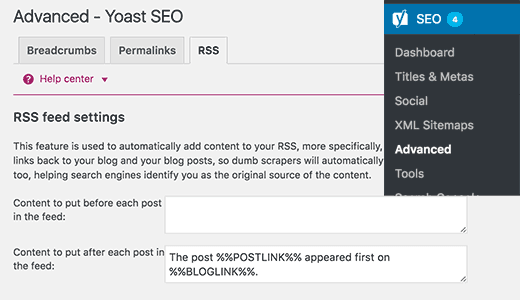
これを行うと、コンテンツが検索エンジンによって元のソースとして認識されるので、コンテンツスクレーパーからも保護されます。
カスタム投稿タイプを追加する
目的に応じて、さまざまなサイトがカスタム投稿タイプを使用して、レビューやレシピなどのコンテンツを紹介します。 WordPressでは、すべてのカスタム投稿タイプに一意のRSSフィードが割り当てられます。 ただし、メインのRSSフィードでは、「投稿」のみが表示されます。
カスタム投稿タイプを表示するには、spite固有のプラグインまたはテーマのfunction.phpファイルに次のコードを追加します。
関数myfeed_request($ qv){if(isset($ qv ['feed'])&&!isset($ qv ['post_type']))$ qv ['post_type'] = array( 'post'、reviews '、recipes');$ qvを返します。}add_filter( 'request'、 'myfeed_request');
お気づきの方もいらっしゃると思いますが、上記のコードでは、2つのカスタム投稿タイプとしてレビューとレシピを追加しています。 希望する結果が得られるように、実際のタイプに置き換えてください。 名前以外は変更する必要はありません。
電子メールで購読する
フィードリーダーは、一部のリーダーが電子メールで購読することを意図しているため、すべてのリーダーの好みではありません。 彼らが便利に電子メールを購読できることを確認すると、WordPressRSSフィードを改善するのに役立ちます。 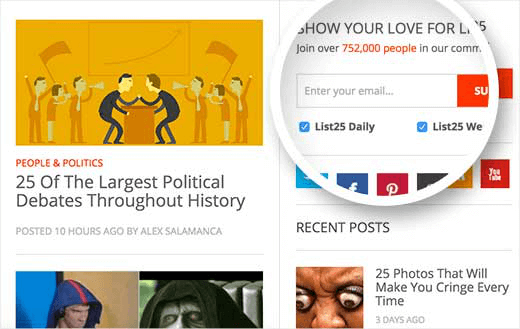
それを行うには、単純で複数の方法があります。 RSSからEメールへのオプションは、すべての人気のあるEメールマーケティングサービスプロバイダーによって提供されます。 間接的に、あなたは彼らがあなたのサイトで新しいコンテンツをチェックし、それを購読者にメールで送ることを可能にします。
カテゴリのサブスクリプション
WordPressサイトのカテゴリごとに個別のRSSフィードがあります。 これにより、ユーザーは興味のある特定のカテゴリにサブスクライブできます。
ほとんどのユーザーはそれに気づいておらず、これは彼らの側の大きな失効です。 カテゴリRSSフィードへのリンクを含むサブスクリプションボタンを追加することができれば、それらはより簡単になります。
これにより、特定のカテゴリのコンテンツが更新されるたびに、サイトに再度アクセスできるようになります。
著者のサブスクリプション
複数の著者のブログを運営している場合、視聴者はお気に入りのブログを購読することに興味を持つでしょう。 ここでも、カスタム投稿タイプやカテゴリと同じように、個別のRSSフィードがあります。
ユーザーが作成者にサブスクライブできるようにすることで、大きな違いを生むことができます。 これは、サイトの最高および最低のパフォーマンスの作成者を分析するのにも役立ちます。 したがって、視聴者の期待に応じてサイトのコンテンツを管理することもできます。

コンテンツの表示と非表示の戦術を使用する
これは、WordPressRSSフィードを改善するための優れた戦術の1つです。 フィードを購読しているユーザーにのみ特定のコンテンツを表示するように選択できます。 逆に、フィードを購読していないユーザーの特定のコンテンツを非表示にします。
これは、ユーザーがサブスクリプションを選択することに直接影響し、ユーザーが重要または関心のある必要な情報を取得できるようにします。
このタスクに役立つプラグインはWordPressディレクトリで簡単に見つけることができます。 特定のプラグインでは、特定の場所にショートコードを入力する必要がある場合があるため、プラグインを確認し、レビューを読んでから完成させてください。
ソーシャルメディアアイコンと投稿の統合
フィード自体にソーシャルメディアアイコンを追加すると、ユーザーはさまざまなソーシャルメディアプラットフォームでコンテンツを共有できます。 これを行うための最初のステップは、使用する画像アイコンからボタンを作成することです。 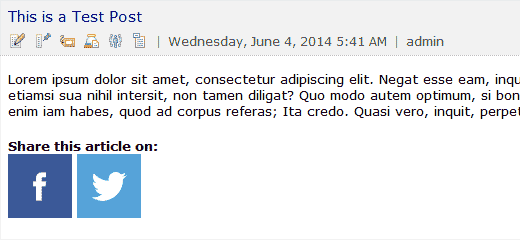
メディアメニューから[新しいページの追加]に移動し、必要なハンドルのソーシャルメディアアイコンを追加します。
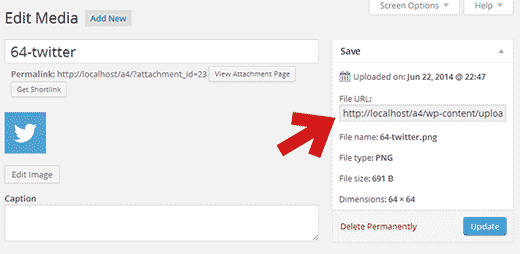
アップロードが成功したら、場所をコピーしてファイルに保存します。 次のステップは、サイト固有のプラグインまたはテーマのfunction.phpファイルに次のコードを追加することです。
//カスタムフィードのコンテンツ用関数wpb_add_feed_content($ content){
//既存のリクエストされたフィードを確認しますif(is_feed()){
//投稿リンクを共有するためのエンコーディング$ permalink_encoded = urlencode(get_permalink());
//ツイートのタイトル取得を投稿する$ post_title = get_the_title();
$ content。= '<p><a href =” http://www.facebook.com/sharer/sharer.php?u= '。 $ permalink_encoded。 '” title =” Facebookで共有”> <img src =” FacebookアイコンファイルのURLはここに表示されます” title =” Facebookで共有” alt =” Facebookで共有” width =” 64px” height =” 64px” /> </ a>
<a href =” http://www.twitter.com/share?&text= '。 $ post_title。 '&url ='。 $ permalink_encoded。 '” title =” Twitterで共有”> <img src =” FacebookアイコンファイルのURLはここに表示されます” title =” Twitterで共有” alt =” Twitterで共有” width =” 64px” height =” 64px” /> </ a></ p> ';}$ contentを返します。}
add_filter( 'the_excerpt_rss'、 'wpb_add_feed_content');add_filter( 'the_content'、 'wpb_add_feed_content');
ソース属性を独自の特定のURLに置き換えてください。そうしないと、コードが機能しません。
ポストの出現を遅らせる
コンテンツスクレーパーは、RSSフィードをターゲットにしてコンテンツを取得し、Webサイトに表示することがよくあります。 あなたが潜在的なコンテンツを持っているが、新しいサイトにいるなら、これらの既存の強力なサイトは検索エンジンの結果であなたを打ち負かします。
この問題の唯一の解決策は、投稿の表示を遅らせることです。 この方法により、コンテンツをクロールしてインデックスに登録するための十分な時間を検索エンジンに間接的に提供します。
変更を加えるには、次のコードをサイト固有のプラグインまたはテーマのfunction.phpファイルにコピーする必要があります。
関数publish_later_on_feed($ where){
グローバル$ wpdb;
if(is_feed()){// WP形式のタイムスタンプ$ now = gmdate( 'Ymd H:i:s');//待機の値; +デバイス$ wait = '6'; //整数
// http://dev.mysql.com/doc/refman/5.0/en/date-and-time-functions.html#function_timestampdiff$ device = 'MINUTE'; // MINUTE、HOUR、DAY、WEEK、MONTH、YEAR
// SQL-sytaxをデフォルトの$ whereに追加します$ where。=” AND TIMESTAMPDIFF($ device、$ wpdb-> posts.post_date_gmt、 '$ now')> $ wait“;}$ whereを返します。}
add_filter( 'posts_where'、'publish_later_on_feed');
上記のコードでは、表示に6分の遅延を追加していますが、必要に応じて簡単に変更できます。
